Pomoc w przeprowadzeniu inwentaryzacji.
|
| Krok 1 |
Wywołanie z menu okna Magazyn
Magazyn ---> Funkcje ----> Inwentaryzacja |
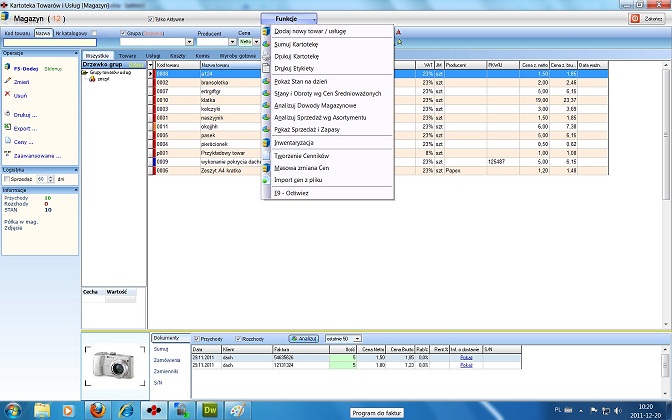 |
| Krok 2 |
Otwarcie okna Inwentaryzacji |
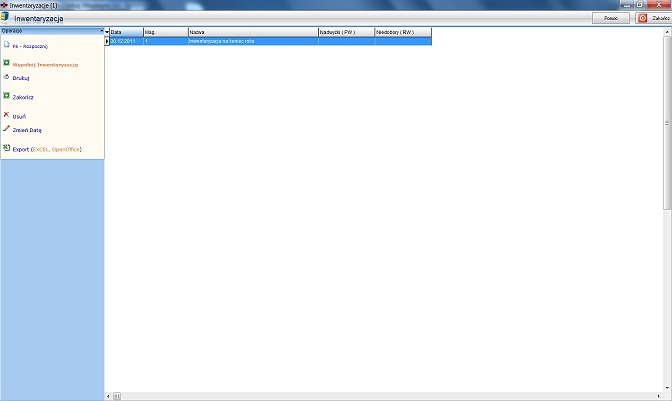 |
| Krok 3 |
Klawiszem F5 - Rozpoczynamy inwentaryzację
Po rozpoczęciu inwentaryzacji zapamiętywane są stany kartoteki towarów i tworzone są arkusze spisowe do których należy wpisać stany spisane z natury.
Ustalamy datę inwenaryzacji, jeśli inwentaryzacja ma być tworzona na podstawie stanów na dzień- rozwijamy suwak, wybieramy datę i naciskamy Wybierz.
Nastepnie wpisujemy nazwę inwentaryzacji, zaznaczamy wg jakiej pozycji ma być uporządkowany towar na arkuszu i jaką cenę będziemy stosować.
Naciskamy Rozpocznij. Następnie zamykamy okno i przechodzimy do Wypełnij Inwentaryzację.
|
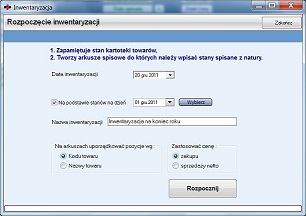 |
| Krok 4 |
Praca na arkuszu:
F5 - Zapisz stan w arkuszu - po zliczeniu stanu z natury, 
F6 - Dodaj do stanu - możliwość dopisania do stanu po wcześniejszym wpisaniu, jesli przeoczyliśmy jakąś sztukę towaru, 
F7 - Dodanie do arkusza spisowego - jesli występuje pozycja spisana z natury, której nie ma na arkuszach spisowych można ją dopisać 
Kartoteka magazynowa:
- Zmień Stan w magazynie - jeśli podczas robienia inwentaryzacji wystawiamy jeszcze fakturę , funkcja ta pozwala na uwzględnienie zmian,
- Zmień Cenę w magazynie - jeśli podczas robienia inwentaryzacji wystawiamy jeszcze fakturę , funkcja ta pozwala na uwzględnienie zmian,
- Usuń ZEROWE pozycje z magazynu, |
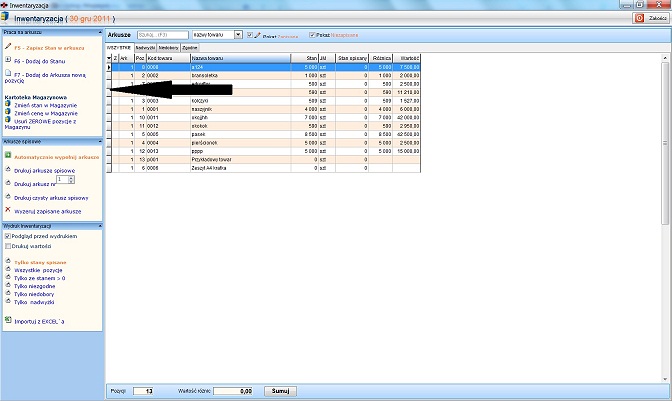 |
| Krok 5 |
Arkusze spisowe:
- wypełnienie arkusza spisowego bezpośrednio w komputerze, po spisaniu towaru z natury,
- automatyczne wypełnienie arkuszy( jeśli jesteśmy pewni, że towar się zgadza i nie ma potrzeby spisania z natury),
- wydruk arkuszy spisowych wpisują recznie po przeliczeniu towaru z natury, następnie wprowadzenie towaru do arkuszy w komputerze,
- wydruk konkretnego numeru arkusza,
- wydruk czystego arkusza spisowego. |
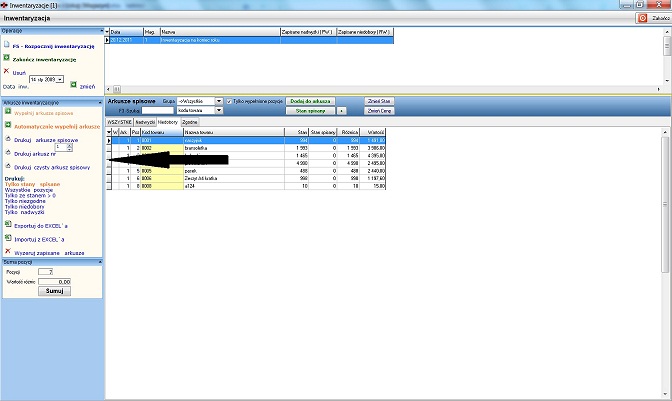 |
| Krok 6 |
Wydruki inwentaryzacji:
- tylko stany spisane, 
- wszystkie pozycje, 
- tylko ze stanem >0, 
- tylko niezgodne, 
- tylko niedobory, 
- tylko nadwyżki, 
|
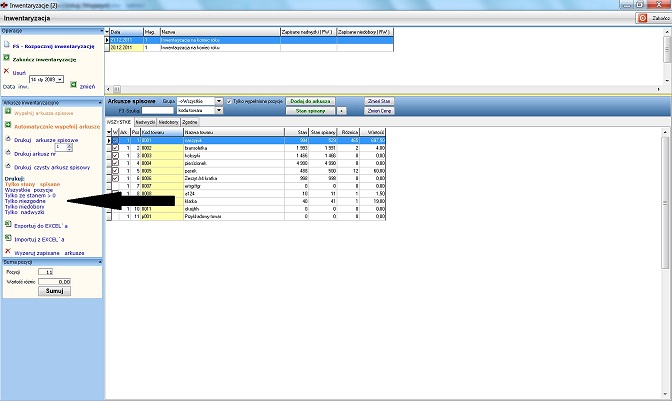 |
| Krok 7 |
Zakończenie inwentaryzacji
Jeśli wszystko już się zgadza zamykamy okno Wypełnij inwentaryzację i przechodzimy do głównego okna gdzie rozpoczynaliśmy naszą inwentaryzację.
Naciskamy Zakończ - Funkcja automatycznie zapisuje rozbieżności jako nadwyżkii niedobory.
Po zaznaczeniu opcji automatycznego wystawienia dokumentów PW i RW program wystawi (PW dla nadwyżek) i (RW dla niedoborów) dostosowując stany kartoteki na arkuszach spisowych.
|
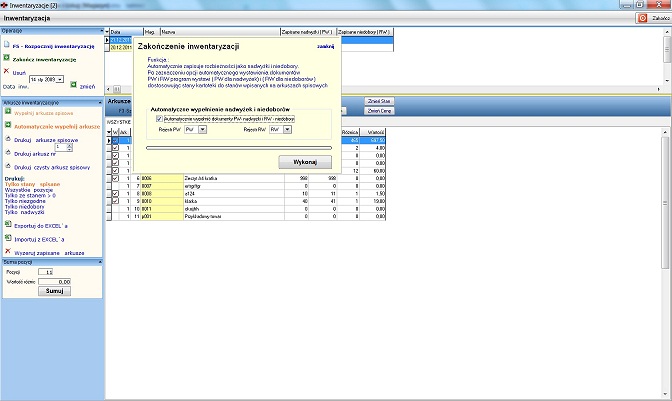 |
|
Jeśli inwentaryzacja nie przebiegła po naszej myśli, należy usunąć dokumenty PW i RW oraz poprzednio utworzoną inwentaryzację i rozpocząć na nowo.
|

